اکنون بسیاری از کاربران برای کار یا اهداف شخصی از سیستم های مدیریت پایگاه داده و برنامه های دیگری استفاده می کنند که برای انجام برخی اقدامات مالی و محاسبات طراحی شده اند ، به عنوان مثال 1C: Enterprise. در بیشتر موارد ، نرم افزارهای شرکت 1C روی رایانه نصب می شوند ، زیرا آنها پیشرو در بازار هستند و برای GOST مناسب هستند ، به همین دلیل بسیاری از کارفرمایان نیاز به وجود اجزای سازنده این شرکت خاص دارند. هنگام تعامل با آنها ، ممکن است خطایی رخ دهد "بارگیری م componentلفه خارجی extintgr.dll انجام نشد"، بنابراین ما می خواهیم این مطلب را به تجزیه و تحلیل آن اختصاص دهیم ، و همه گزینه های رفع موجود را به وضوح نشان دهیم.
روش 1: استفاده از حساب سرپرست
اگر یک کاربر فعال از حقوق مناسب دسترسی به پرونده ها برخوردار نباشد ، کاملاً ممکن است هنگام کار با اجزای 1C در هر مرحله چنین خطایی ظاهر شود. اگر واقع بینانه است که این کار را انجام دهید ، کار با حساب سرپرست مهم است. با مرور مطالب زیر از سرپرست سیستم خود درخواست دسترسی کنید یا از پیکربندی ویندوز استفاده کنید.
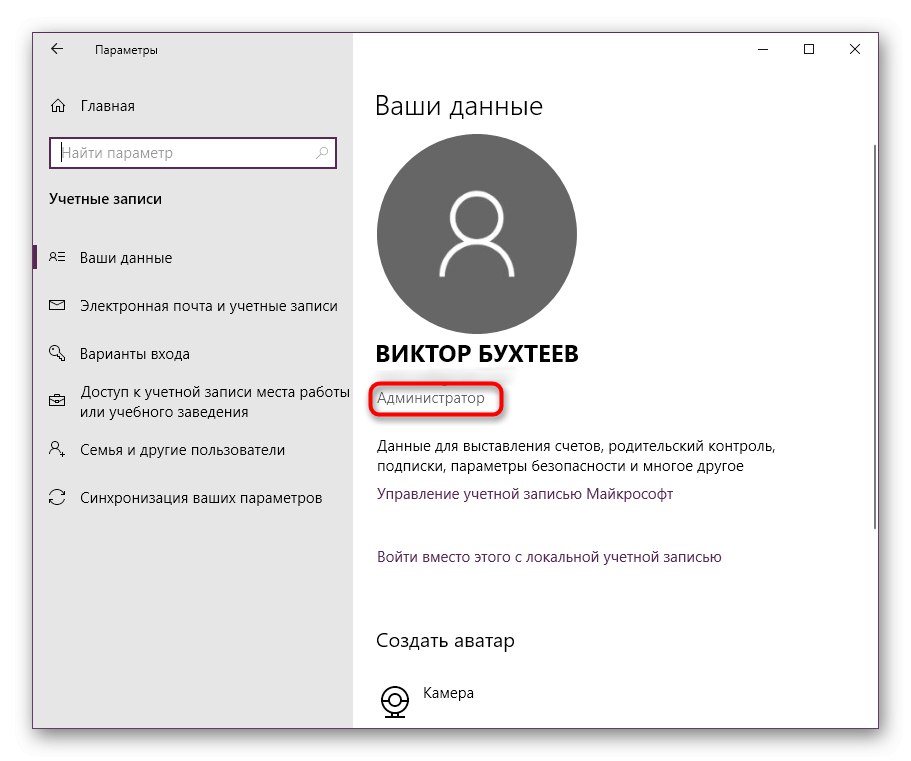
جزئیات بیشتر: ما از یک حساب سرپرست در ویندوز استفاده می کنیم
روش 2: دستی دستیابی به پرونده را تغییر دهید
بعضی اوقات ، به دلایلی ، یک کاربر خاص به هیچ وجه از حق با پوشه با برنامه 1C برخوردار نیست ، یا این پیکربندی از بین می رود ، که حتی ممکن است بر روی مشخصات مدیر تأثیر بگذارد. اگر گزینه اول نتیجه ای به همراه نداشت ، باید تنظیمات امنیتی را خودتان بررسی کرده و در صورت لزوم آنها را اصلاح کنید. دستورالعمل های زیر را به دقت مطالعه کنید تا بفهمید برای باز کردن پارامترهای موردنظر باید به کدام منوها بروید.
- پوشه مربوط به برنامه 1C را که با آن مشکل دارید پیدا کنید. بر روی آن کلیک راست کرده و مورد را از منوی زمینه ظاهر شده انتخاب کنید "خواص".
- انتقال به برگه "ایمنی".
- در اینجا شما به مجوزها و پارامترهای ویژه علاقه مند هستید ، انتقال با تنظیمات با کلیک بر روی دکمه انجام می شود "علاوه بر این".
- اگر آن را در لیست دیدید موارد مجاز کاربر مورد نیاز گم شده است یا سطح دسترسی مناسبی ندارد ، بر روی کلیک کنید اضافه کردن.
- ابتدا باید موضوعی را انتخاب کنید که با آن تعامل داشته باشید.
- وارد کردن نام نمایه به صورت دستی همیشه راحت نیست ، بنابراین در پنجره "انتخاب:" کاربر "یا" گروه " گزینه های پیشرفته را باز کنید.
- رویه جستجوی عبارت را اجرا کنید.
- در لیستی که ظاهر می شود ، با استفاده از کاربر مورد نظر ، روی LMB دوبار کلیک کنید.
- پس از آن مطمئن شوید که به لیست اشیا قابل انتخاب اضافه شده باشد و سپس بر روی آن کلیک کنید "خوب".
- نوع را انتخاب کنید "اجازه" و با علامت زدن مورد مورد نیاز ، سطح دسترسی کامل را تنظیم کنید.
- با اطمینان از اینکه موضوع اکنون در لیست است ، تغییرات را اعمال کنید موارد مجاز.
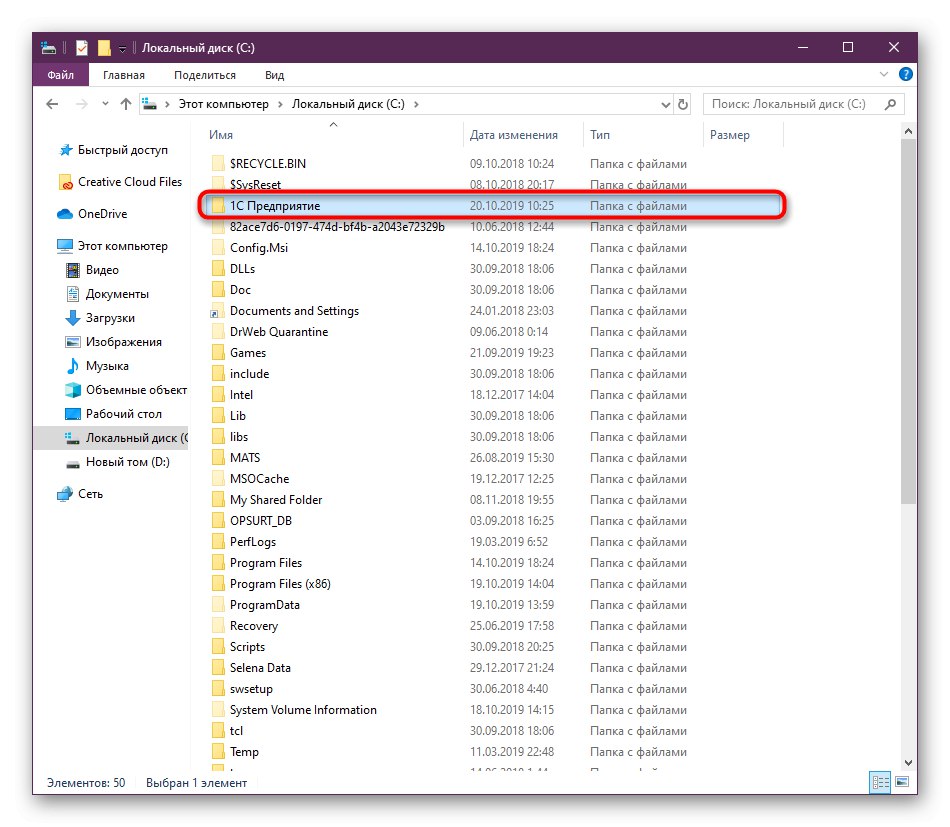
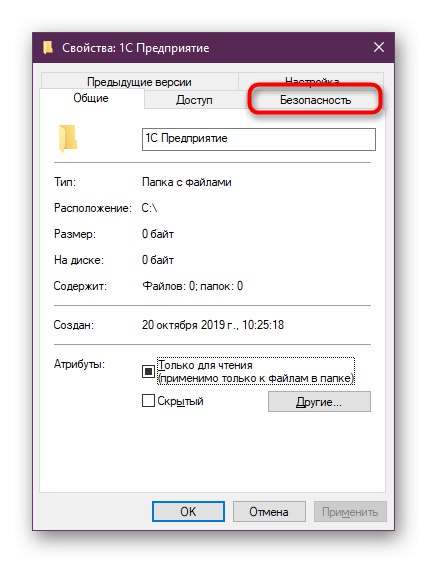
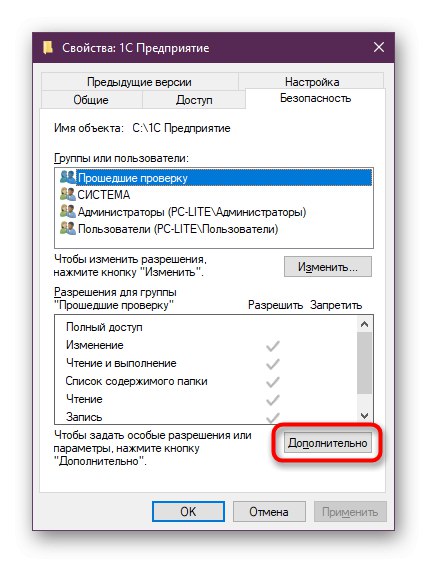
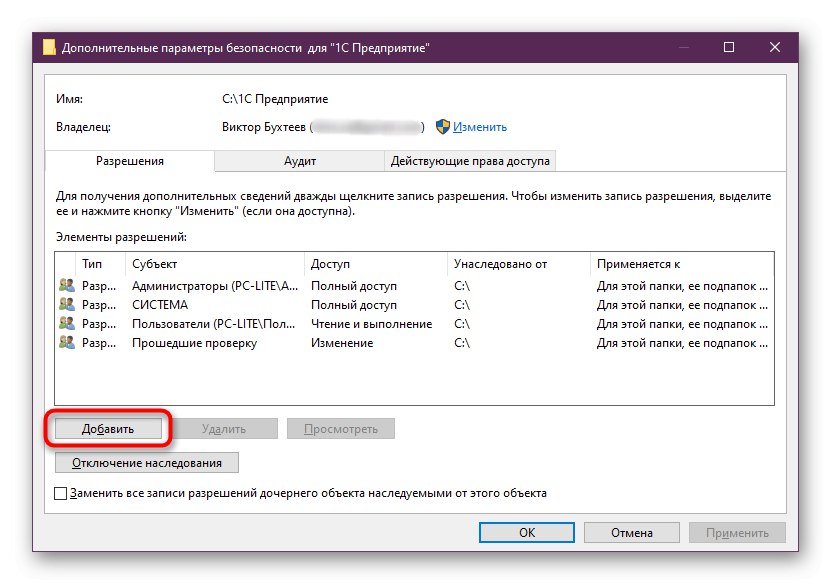
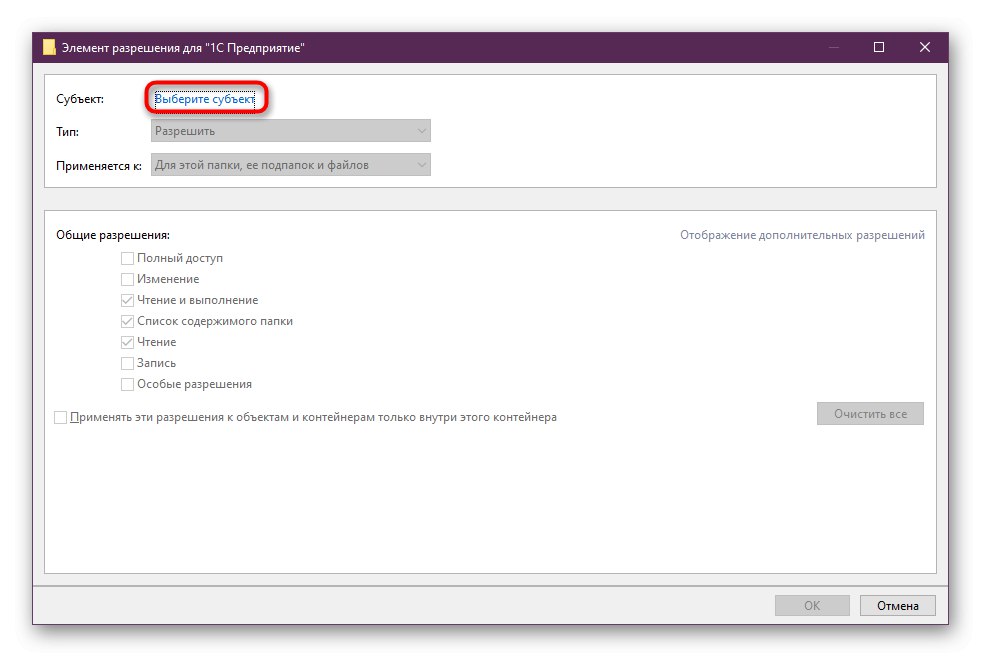
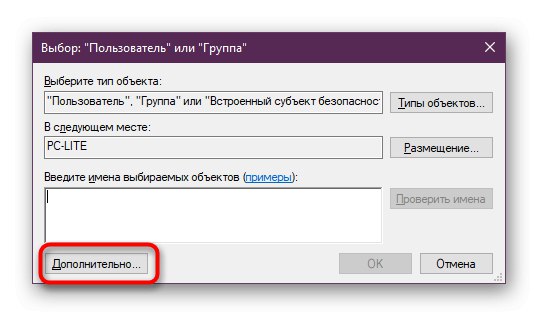
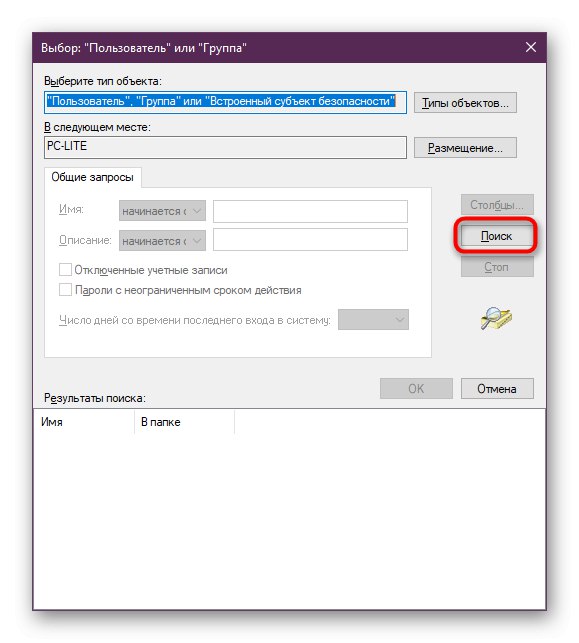
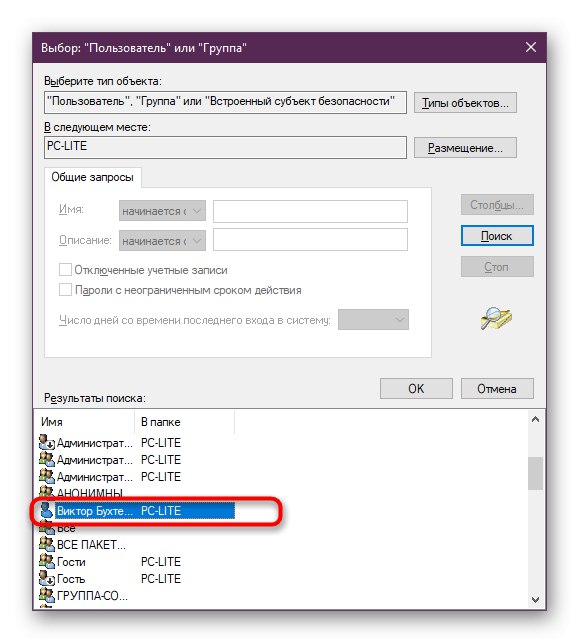
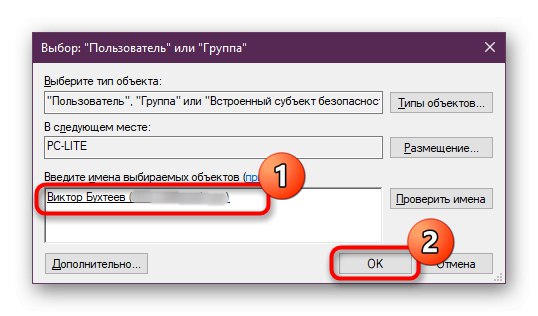
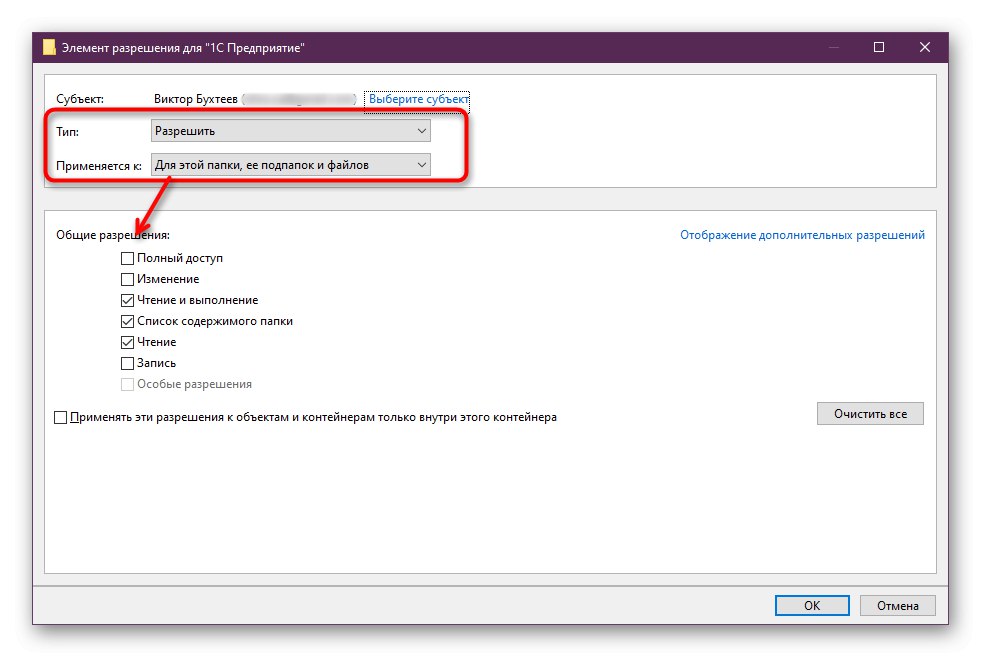
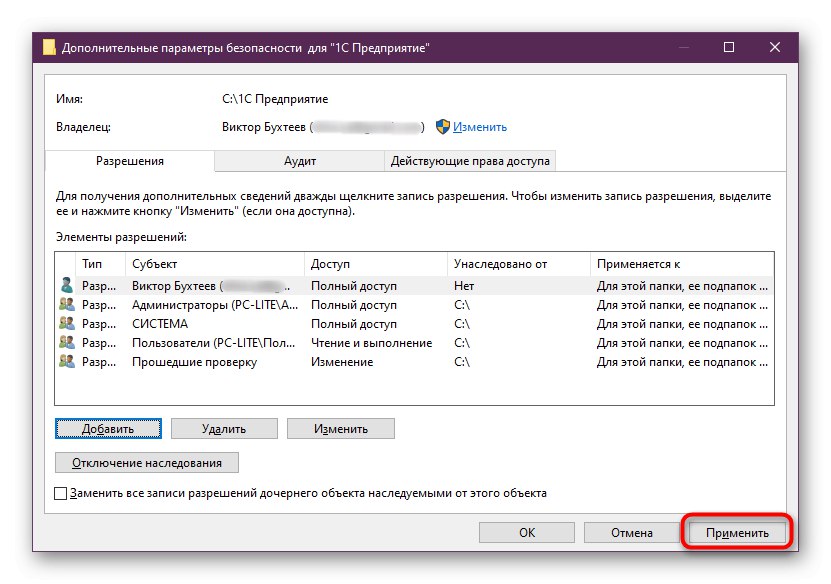
اکنون دیگر نیازی به راه اندازی مجدد رایانه نیست ، زیرا نیازی به انجام آن نیست. مستقیماً به سراغ کارهای نرم افزاری استاندارد خود بروید و بررسی کنید که آیا خطا رخ داده است "بارگیری م componentلفه خارجی extintgr.dll انجام نشد" از نو.
روش 3: به روزرسانی اجزای 1C
همانطور که می دانید ، خطای مورد بررسی امروز فقط در بین کاربران اجزای 1C رخ می دهد. گاهی اوقات این امر به این دلیل است که برنامه به سادگی منسوخ شده است یا به روزرسانی های مهمی منتشر شده است که عملکرد صحیح همه اجزای آن را مختل می کند. ما به شما توصیه می کنیم برای به روزرسانی به شرح زیر بررسی کنید:
برای بارگیری به روزرسانی ها به وب سایت رسمی 1C بروید
- وب سایت رسمی شرکت را باز کنید ، جایی که به بخش می روید "به روز رسانی نرم افزار".
- در اینجا ، بسته به نحوه دریافت زودتر برنامه ، پیکربندی مناسب و روش به روزرسانی مناسب را انتخاب کنید.
- در صورت لزوم وارد حساب خود شوید ، سپس دستورالعمل های روی صفحه را دنبال کنید.
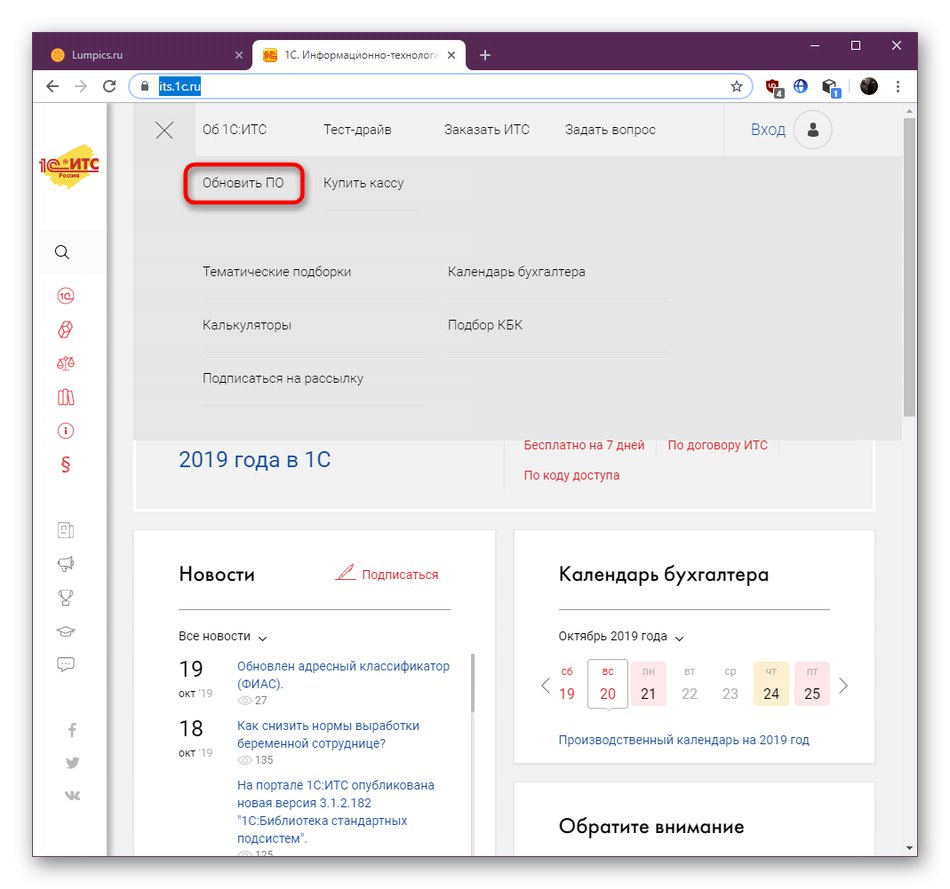
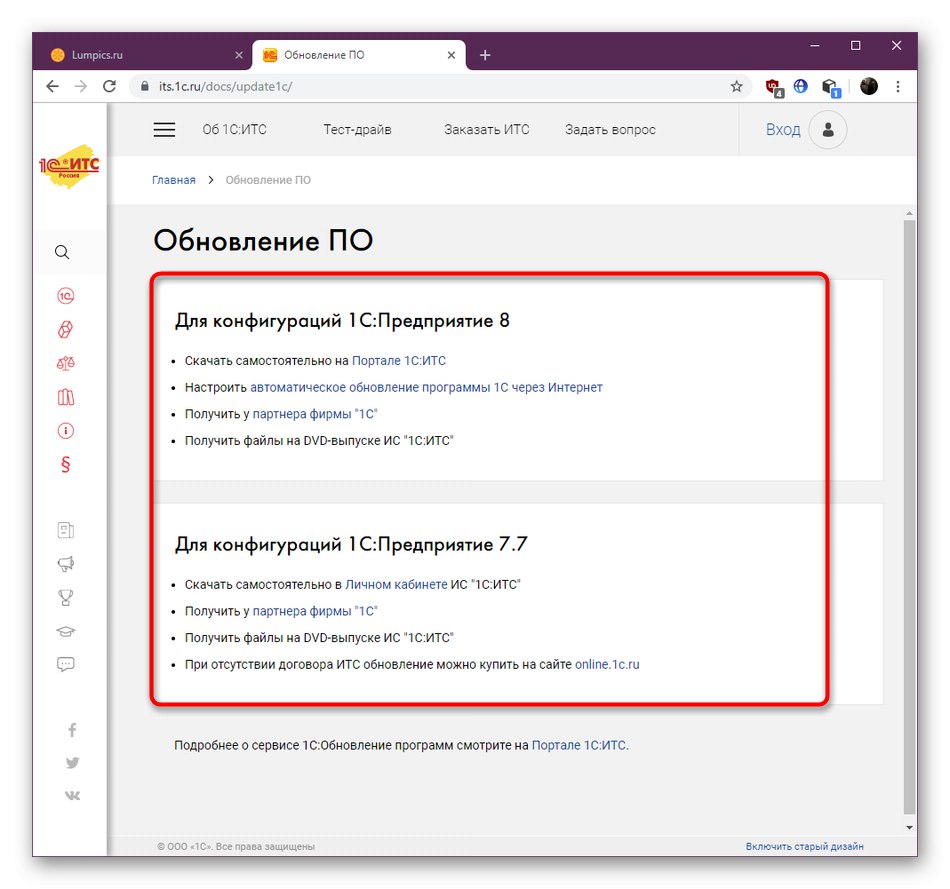
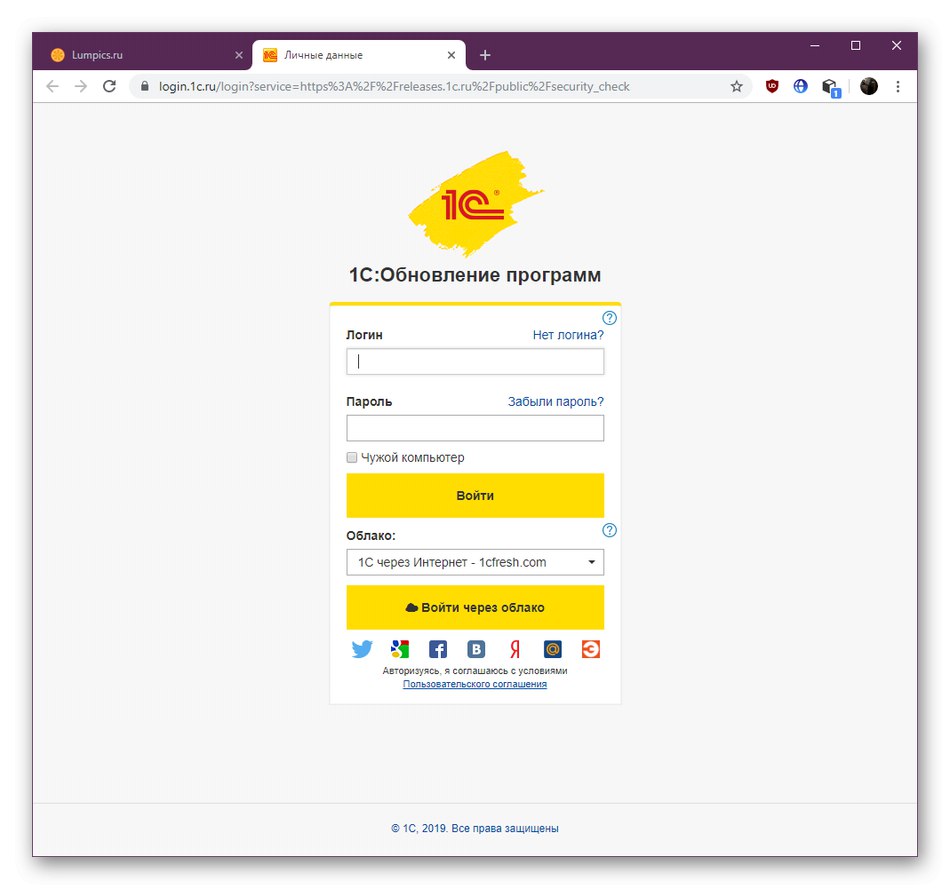
اگر به روزرسانی به نتیجه ای نرسید یا در حال حاضر از آخرین نسخه نرم افزار استفاده می کنید ، به گزینه های بعدی بروید.
روش 4: ثبت مجدد extintgr.dll
در ابتدا extintgr.dll در مجموعه استاندارد کتابخانه های پیوند دینامیکی سیستم عامل گنجانده نشده است ، به این معنی که هنگام نصب نرم افزار با یک ابزار خاص ثبت شده است. موفقیت این عملیات نه تنها به عملکرد طبیعی ابزار Windows بلکه به خود نصب کننده نیز بستگی دارد. اگر مشکلی پیش آمده باشد ، احتمال ثبت نام نادرست کاملاً محتمل است. با حذف پارامترهای فعلی و تنظیم پارامترهای جدید می توانید آن را به صورت دستی برطرف کنید.
- باز کن "شروع" و آنجا را پیدا کنید خط فرمانو سپس آن را به عنوان مدیر اجرا کنید. شما می توانید از هر روشی برای باز کردن کنسول که برای شما مناسب است استفاده کنید ، اما نکته اصلی این است که آن را با حقوق بالاتر شروع کنید.
- دستور را وارد کنید
regsvr32 / u extintgr.dllبرای لغو ثبت نام فعلی. با فشار دادن کلید آن را فعال کنید وارد. - به روزرسانی های دریافت شده را نادیده بگیرید و یک دستور مشابه وارد کنید
regsvr32 / i extintgr.dllبرای ثبت نام مجدد.
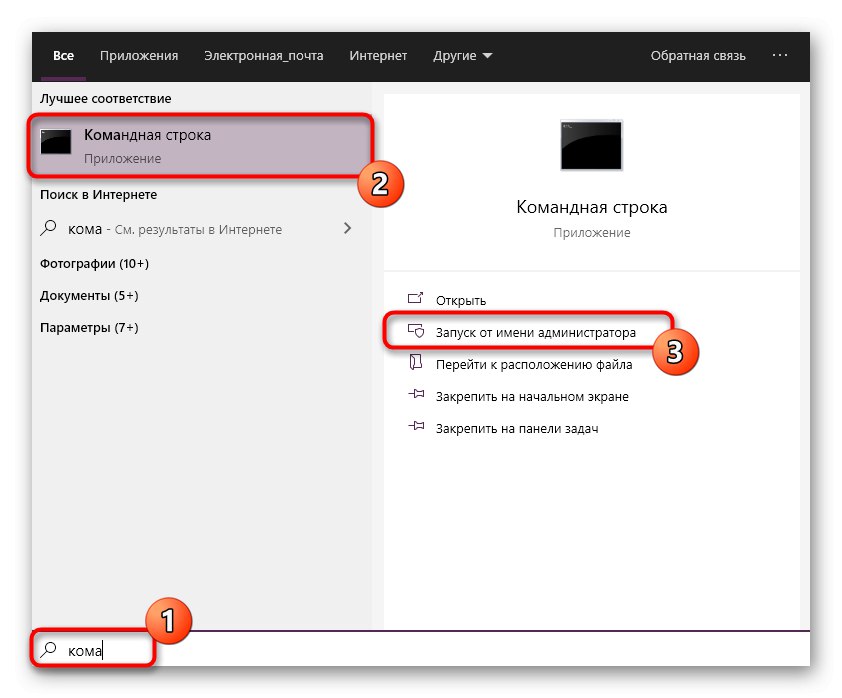
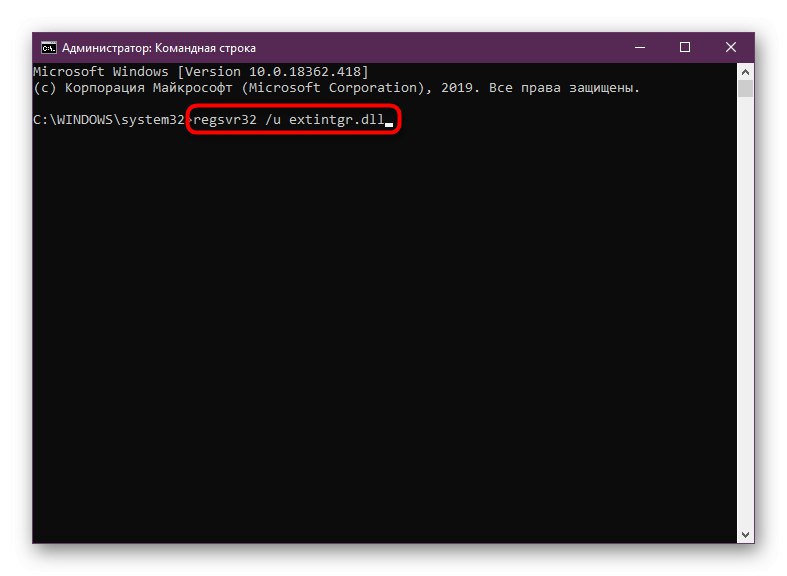
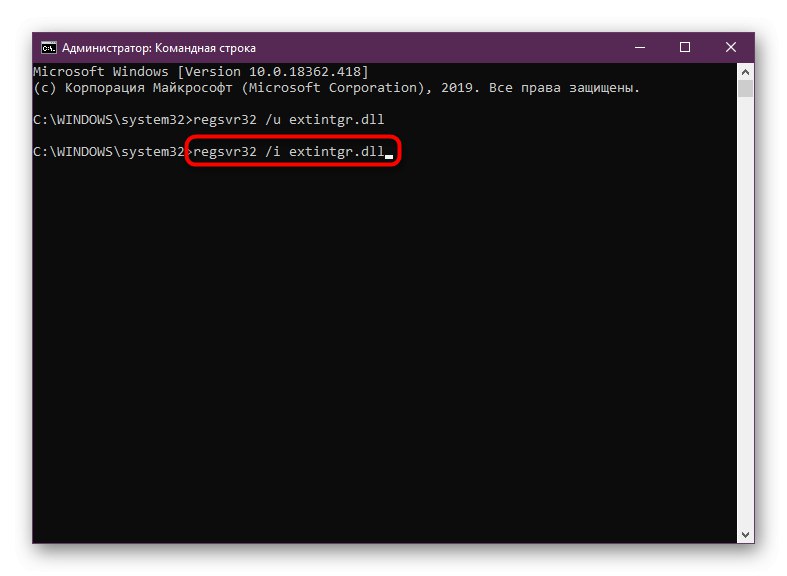
تمام تغییراتی که با وارد کردن چنین دستوراتی ایجاد می شود بلافاصله اعمال می شوند ، به این معنی که می توانید برای آزمایش اثربخشی روش اقدام کنید.
روش 5: درایورها را به روز کنید
برخی از برنامه های 1C به طور فعال با دستگاه های داخلی و جانبی متصل به کامپیوتر ارتباط برقرار می کنند. اگر تعارضاتی بین این م componentsلفه ها وجود داشته باشد ، ممکن است اعلانی درباره خطای مورد نظر امروز روی صفحه نمایش داده شود. به شرطی که قبلاً از توصیه های بالا پیروی کرده باشید و هیچ تأثیری نداشته باشد ، به شما توصیه می کنیم درایورهای تمام اجزای سازنده را به هر روشی که برای شما مناسب باشد به روز کنید. اطلاعات بیشتر در مورد این را در یک مقاله جداگانه در وب سایت ما در زیر بخوانید.
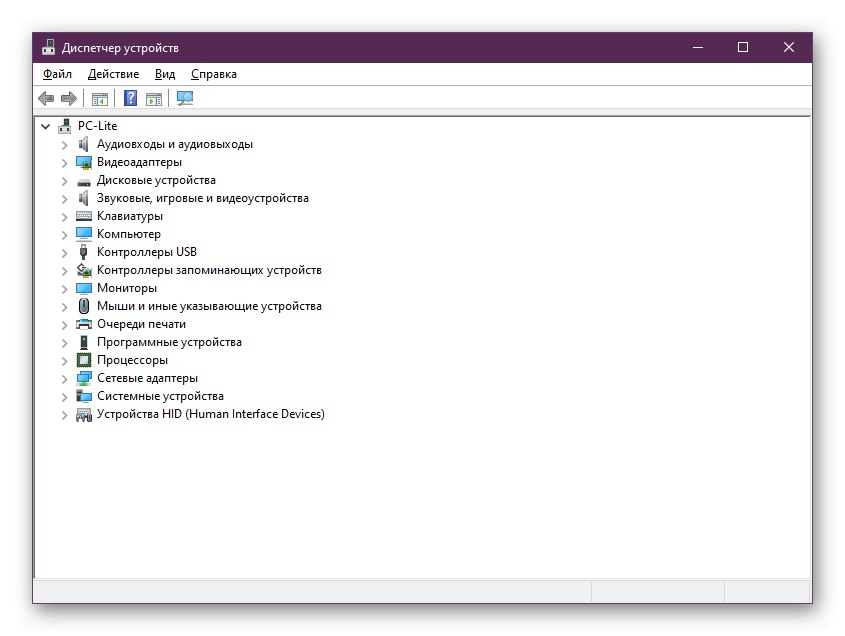
جزئیات بیشتر: چگونه درایورها را در رایانه خود به روز کنیم
روش 6: extintgr.dll را به صورت دستی نصب کنید
روش این ماده را تکمیل می کند ، که به ندرت به نظر می رسد کارساز باشد ، زیرا فایل extintgr.dll تقریباً همیشه به تنهایی به درستی کار می کند و همراه با نرم افزار شرکت توسعه دهنده نصب می شود. با این حال ، حذف یا خطای آن در هنگام نصب می تواند عوامل مختلفی را تحریک کند که منجر به خطا در آینده شود. در چنین شرایطی ، باید فقط با استفاده از تنها منابع معتبر ، این فایل را در رایانه های دیگر در شبکه محلی یا اینترنت پیدا کنید. شما در راهنمای زیر همه چیز را در مورد نصب بیشتر extintgr.dll خواهید آموخت.
جزئیات بیشتر: نحوه نصب DLL بر روی سیستم ویندوز
اگر هیچ یک از موارد بالا نتیجه ای به همراه نداشت ، با سرپرست سیستم یا سایت رسمی پشتیبانی برنامه تماس بگیرید و مشکل خود را با جزئیات شرح دهید. فروشندگان نرم افزار همیشه باید با ارائه توصیه های مناسب برای اصلاح اوضاع ، به چنین سالاتی پاسخ دهند.